フレキシブルな、または折れ曲がりのあるリボン ケーブルの配線を作成できます。
ルートを開始する前に(Before Starting the Route)
推奨する方法
-
メイン アセンブリで、リボン ケーブル コネクタを合致するジオメトリを定義します。 例えば、コネクタのための合致ソケットを作成し、メインアセンブリに挿入します。 合致参照の一致を使用して、ルートにコネクタを挿入するときに、簡単にソケットへコネクタの合致を行うことができます。
- クリップ、または仮想クリップをメインアセンブリに配置します。ルートすべてにおいて軸を選択することができます。
ルートの開始(Starting the Route)
リボン ケーブル ルートを開始するには次の方法のいずれかで正しいリボン ケーブル コネクタを既存のアセンブリに挿入します:
-
デザインライブラリからドラッグ
- Windows エクスプローラからドラッグします。
- (アセンブリ ツールバー)の構成部品の挿入
 (Insert Component) をクリックします。
(Insert Component) をクリックします。
- (電気ツールバーの)コネクタ挿入
 (Insert Connectors)をクリックします。
(Insert Connectors)をクリックします。
コネクタをグラフィックス領域の中にドロップするとき、次が起こります:
- 3D スケッチが新しいルート サブアセンブリで開かれます。
- 自動ルート(Auto Route)PropertyManager が開きます。
- 新しいルート サブアセンブリが作成され、[Ribbon cablen-アセンブリ_名]
 として FeatureManager デザインツリーに表示されます。
として FeatureManager デザインツリーに表示されます。
- コネクタを配置したところから延長されて、リボン ケーブルのスタブが表示されます。
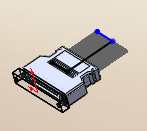
コネクタを挿入する前に
ルートアセンブリを外部に保存(Save route assembly externally)オプションを選択解除し、仮想サブアセンブリを作成します。
SolidWorks ルーティング ヘルプ を参照してください:
ルーティング オプション(Routing Options)
ルートの定義(Defining the Route)
自動ルート(Auto Route) PropertyManagerでツールとオプションを使用し、2つのリボン ケーブル コネクタの間でルートを定義します。
自動ルート(Auto Route)の下で、曲げ(Folded)、または フレキシブル(Flexible)を選択します。
ルーティングモード(Routing Mode)で、異なるタスクを行なうためにモードの間を切り替えます。
| モード |
タスク |
|---|
| 自動ルート |
ルートの終端の点とクリップの軸をクリックすることにより、自動的にルートを伸張します。 |
| 編集(ドラッグ) |
-
ルート セグメントを右クリックし、削除(Delete)を選択してルートのそのセクションで異なるパスを定義することができます。
- 接続点を右クリックし、ルートに追加(Add to Route)を選択します。
- ケーブルでねじれを修正するためにスプライン上に作図線をドラッグします。
|
| マニュアル スケッチ |
3D ルートスケッチでルートを伸張するために線をスケッチします。 |